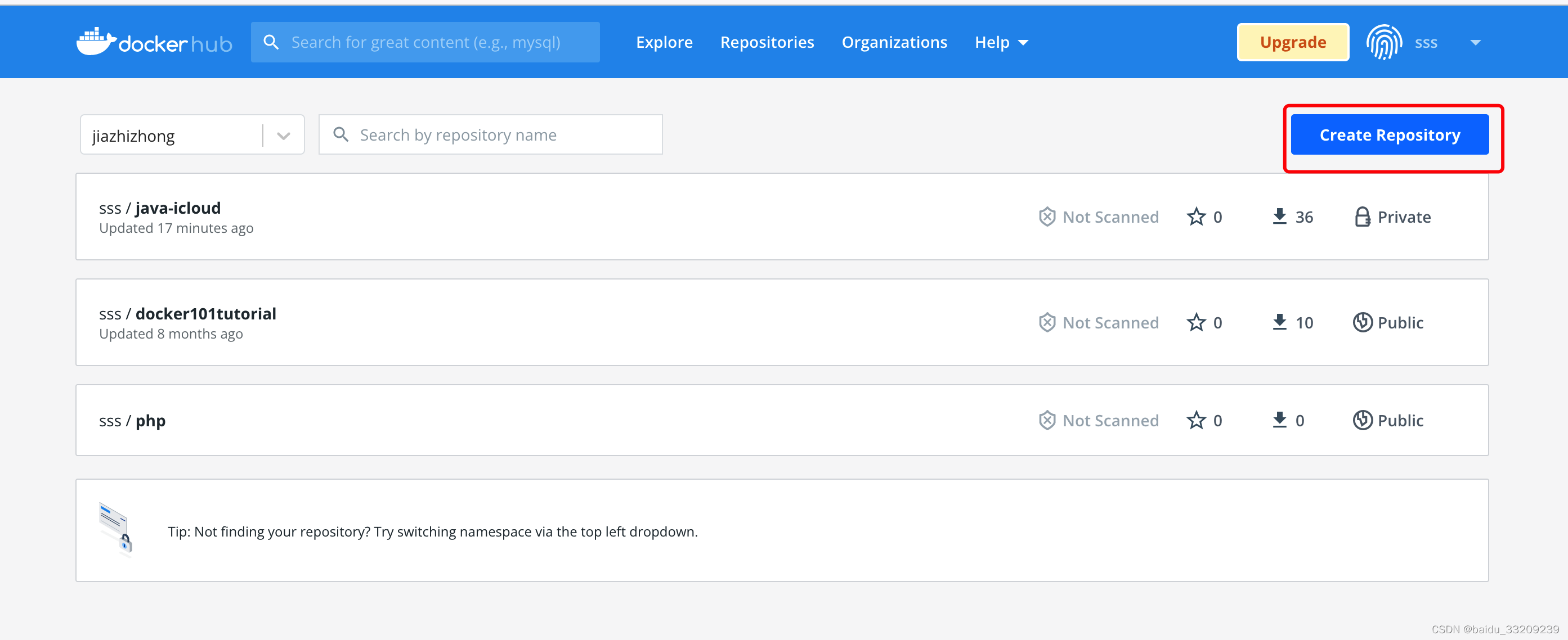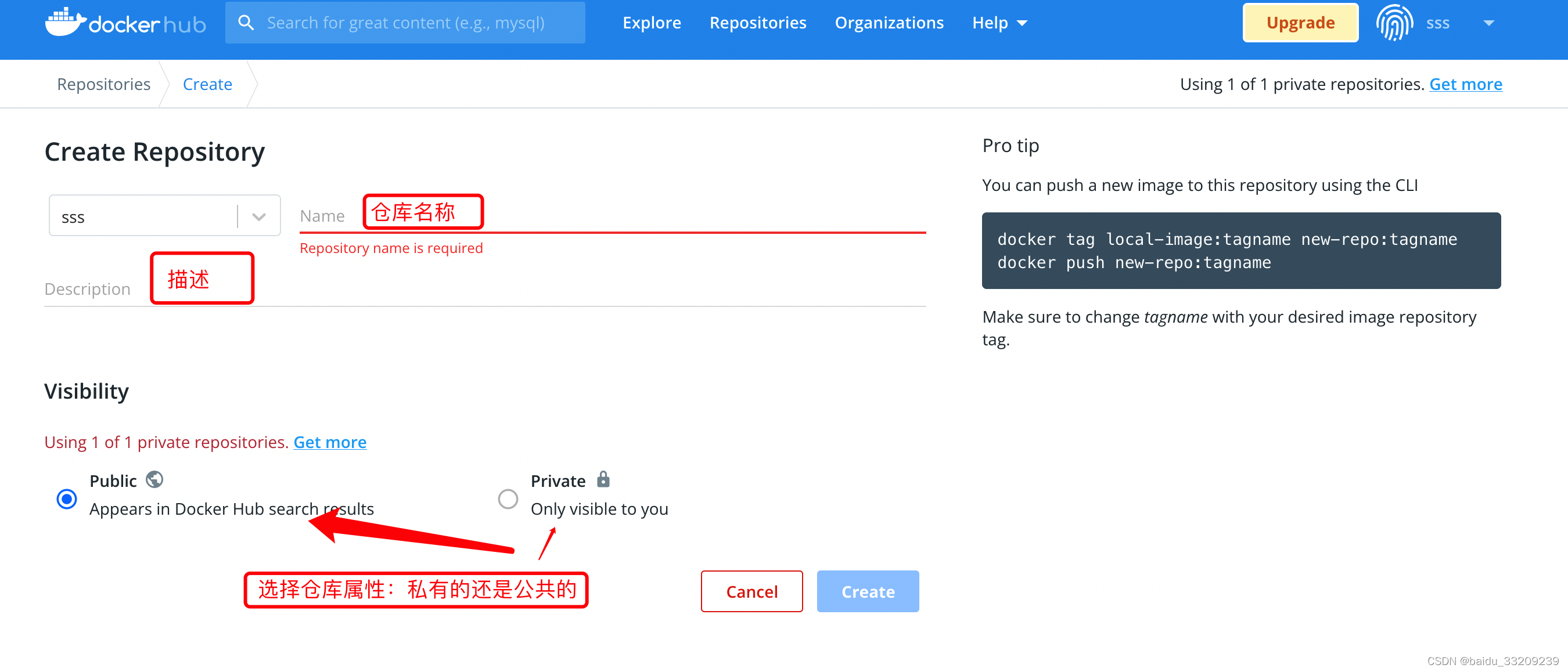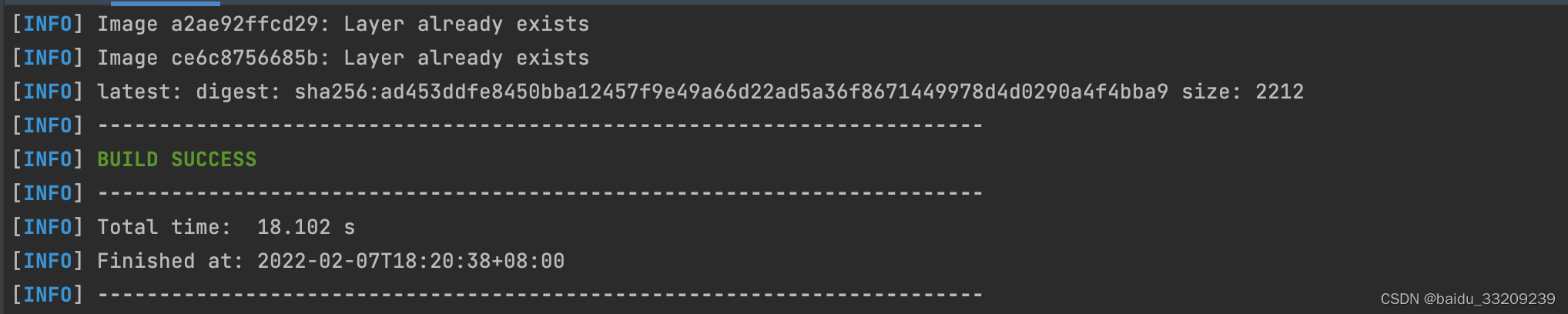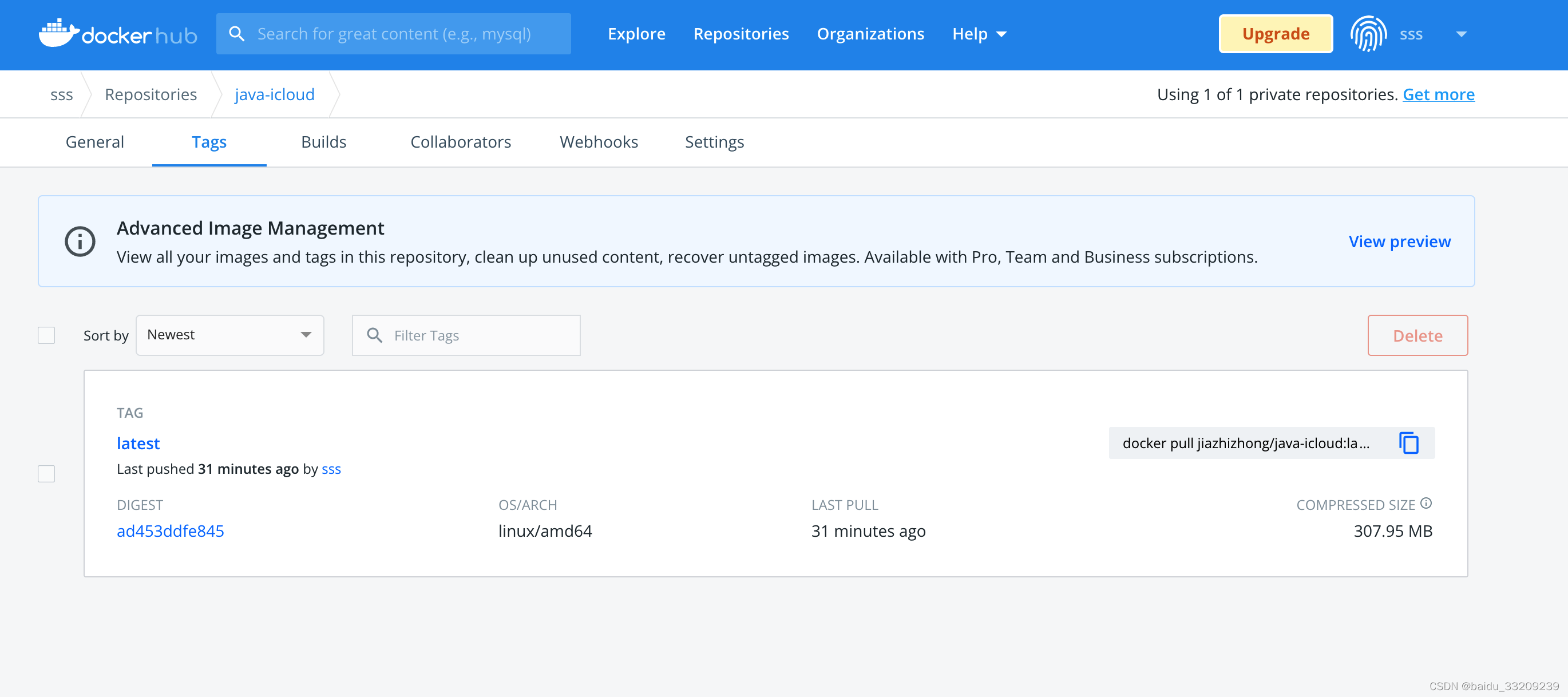前言
你们有木有喜欢看代码的领导啊,我的领导就喜欢看我写的代码,有事没事就喜欢跟我探讨怎么写才最好,哈哈哈...挺好。
今天我们就一起来看看可以节省 90% 的加班时间的第三方开源库吧,第一个介绍的必须是 Apache 下的 Commons 库。第二个是 google 开源的 Guava 库。
Apache Commons
Apache Commons 是一个功能非常强大、经常被使用到的库。它有 40 个左右的类库,包含了对字符串、日期、数组等的操作。
Lang3
Lang3 是一个处理 Java 中基本对象的包,比如用 StringUtils 类操作字符串、ArrayUtils 类操作数组、DateUtils 类可以处理日期、MutablePair 类可以返回多个字段等等。
包结构:

maven 依赖
<!-- https://mvnrepository.com/artifact/org.apache.commons/commons-lang3 -->
<dependency>
<groupId>org.apache.commons</groupId>
<artifactId>commons-lang3</artifactId>
<version>3.12.0</version>
</dependency>
字符串操作
对字符串快速操作,在 if else 的少写判空条件。
public static void main(String[] args) {
boolean blank = StringUtils.isBlank(" ");//注意此处是null哦 这和isEmpty不一样的
System.out.println(blank);
boolean empty = StringUtils.isEmpty(" ");//注意这里是false
System.out.println(empty);
boolean anyBlank = StringUtils.isAnyBlank("a", " ", "c");// 其中一个是不是空字符串
System.out.println(anyBlank);
boolean numeric = StringUtils.isNumeric("1");//字符串是不是全是数字组成,"." 不算数字
System.out.println(numeric);
String remove = StringUtils.remove("abcdefgh", "a");//移除字符串
System.out.println(remove);
}
输出结果:
true
false
true
true
bcdefgh
Process finished with exit code 0
日期操作
终于可以不用 SimpleDateFormat 格式化日期了,DateUtils.iterator 可以获取一段时间。
public static void main(String[] args) throws ParseException {
Date date = DateUtils.parseDate("2021-07-15", "yyyy-MM-dd");
Date date1 = DateUtils.addDays(date, 1);//加一天
System.out.println(date1);
boolean sameDay = DateUtils.isSameDay(date, new Date());//比较
System.out.println(sameDay);
/*
获取一段日期
RANGE_WEEK_SUNDAY 从周日开始获取一周日期
RANGE_WEEK_MONDAY 从周一开始获取一周日期
RANGE_WEEK_RELATIVE 从当前时间开始获取一周日期
RANGE_WEEK_CENTER 以当前日期为中心获取一周日期
RANGE_MONTH_SUNDAY 从周日开始获取一个月日期
RANGE_MONTH_MONDAY 从周一开始获取一个月日期
*/
Iterator<Calendar> iterator = DateUtils.iterator(date, DateUtils.RANGE_WEEK_CENTER);
while (iterator.hasNext()) {
Calendar next = iterator.next();
System.out.println(DateFormatUtils.format(next, "yyyy-MM-dd"));
}
}
输出结果:
Fri Jul 16 00:00:00 CST 2021
false
2021-07-12
2021-07-13
2021-07-14
2021-07-15
2021-07-16
2021-07-17
2021-07-18
Process finished with exit code 0
返回多个字段
有时候在一个方法中需要返回多个值的时候,经常会使用 HashMap 返回或者是 JSON 返回。Lang3 下已经帮我们提供了这样的工具类,不需要再多写 HashMap 和 JSON 了。
public static void main(String[] args) {
MutablePair<Integer, String> mutablePair = MutablePair.of(2, "这是两个值");
System.out.println(mutablePair.getLeft() + " " + mutablePair.getRight());
MutableTriple<Integer, String, Date> mutableTriple = MutableTriple.of(2, "这是三个值", new Date());
System.out.println(mutableTriple.getLeft() + " " + mutableTriple.getMiddle() + " " + mutableTriple.getRight());
}
输出结果:
2 这是两个值
2 这是三个值 Fri Jul 16 15:24:40 CST 2021
Process finished with exit code 0
ArrayUtils 数组操作
ArrayUtils 是专门处理数组的类,可以让方便的处理数组而不是需要各种循环操作。
public static void main(String[] args) {
//合并数组
String[] array1 = new String[]{"value1", "value2"};
String[] array2 = new String[]{"value3", "value4"};
String[] array3 = ArrayUtils.addAll(array1, array2);
System.out.println("array3:"+ArrayUtils.toString(array3));
//clone 数组
String[] array4 = ArrayUtils.clone(array3);
System.out.println("array4:"+ArrayUtils.toString(array4));
//数组是否相同
boolean b = EqualsBuilder.reflectionEquals(array3, array4);
System.out.println(b);
//反转数组
ArrayUtils.reverse(array4);
System.out.println("array4反转后:"+ArrayUtils.toString(array4));
//二维数组转 map
Map<String, String> arrayMap = (HashMap) ArrayUtils.toMap(new String[][]{
{"key1", "value1"}, {"key2", "value2"}
});
for (String s : arrayMap.keySet()) {
System.out.println(arrayMap.get(s));
}
}
输出结果:
array3:{value1,value2,value3,value4}
array4:{value1,value2,value3,value4}
true
array4反转后:{value4,value3,value2,value1}
value1
value2
Process finished with exit code 0
EnumUtils 枚举操作
- getEnum(Class enumClass, String enumName) 通过类返回一个枚举,可能返回空;
- getEnumList(Class enumClass) 通过类返回一个枚举集合;
- getEnumMap(Class enumClass) 通过类返回一个枚举map;
- isValidEnum(Class enumClass, String enumName) 验证enumName是否在枚举中,返回true或false。
public enum ImagesTypeEnum {
JPG,JPEG,PNG,GIF;
}
public static void main(String[] args) {
ImagesTypeEnum imagesTypeEnum = EnumUtils.getEnum(ImagesTypeEnum.class, "JPG");
System.out.println("imagesTypeEnum = " + imagesTypeEnum);
System.out.println("--------------");
List<ImagesTypeEnum> imagesTypeEnumList = EnumUtils.getEnumList(ImagesTypeEnum.class);
imagesTypeEnumList.stream().forEach(
imagesTypeEnum1 -> System.out.println("imagesTypeEnum1 = " + imagesTypeEnum1)
);
System.out.println("--------------");
Map<String, ImagesTypeEnum> imagesTypeEnumMap = EnumUtils.getEnumMap(ImagesTypeEnum.class);
imagesTypeEnumMap.forEach((k, v) -> System.out.println("key:" + k + ",value:" + v));
System.out.println("-------------");
boolean result = EnumUtils.isValidEnum(ImagesTypeEnum.class, "JPG");
System.out.println("result = " + result);
boolean result1 = EnumUtils.isValidEnum(ImagesTypeEnum.class, null);
System.out.println("result1 = " + result1);
}
输出结果:
imagesTypeEnum = JPG
--------------
imagesTypeEnum1 = JPG
imagesTypeEnum1 = JPEG
imagesTypeEnum1 = PNG
imagesTypeEnum1 = GIF
--------------
key:JPG,value:JPG
key:JPEG,value:JPEG
key:PNG,value:PNG
key:GIF,value:GIF
-------------
result = true
result1 = false
Process finished with exit code 0
collections4 集合操作
commons-collections4 增强了 Java 集合框架,提供了一系列简单的 API 方便操作集合。
maven 依赖
<dependency>
<groupId>org.apache.commons</groupId>
<artifactId>commons-collections4</artifactId>
<version>4.4</version>
</dependency>
CollectionUtils 工具类
这是一个工具类,可以检查 null 元素不被加入集合,合并列表,过滤列表,两个列表的并集、差集、合集。有部分功能在 Java 8 中可以被 Stream API 替换。
public static void main(String[] args) {
//null 元素不能加进去
List<String> arrayList1 = new ArrayList<>();
arrayList1.add("a");
CollectionUtils.addIgnoreNull(arrayList1, null);
System.out.println(arrayList1.size());
//排好序的集合,合并后还是排序的
List<String> arrayList2 = new ArrayList<>();
arrayList2.add("a");
arrayList2.add("b");
List<String> arrayList3 = new ArrayList<>();
arrayList3.add("c");
arrayList3.add("d");
System.out.println("arrayList3:" + arrayList3);
List<String> arrayList4 = CollectionUtils.collate(arrayList2, arrayList3);
System.out.println("arrayList4:" + arrayList4);
//交集
Collection<String> strings = CollectionUtils.retainAll(arrayList4, arrayList3);
System.out.println("arrayList3和arrayList4的交集:" + strings);
//并集
Collection<String> union = CollectionUtils.union(arrayList4, arrayList3);
System.out.println("arrayList3和arrayList4的并集:" + union);
//差集
Collection<String> subtract = CollectionUtils.subtract(arrayList4, arrayList3);
System.out.println("arrayList3和arrayList4的差集:" + subtract);
// 过滤,只保留 b
CollectionUtils.filter(arrayList4, s -> s.equals("b"));
System.out.println(arrayList4);
}
输出结果:
1
arrayList3:[c, d]
arrayList4:[a, b, c, d]
arrayList3和arrayList4的交集:[c, d]
arrayList3和arrayList4的并集:[a, b, c, d]
arrayList3和arrayList4的差集:[a, b]
[b]
Process finished with exit code 0
Bag 统计次数
用于统计值在集合中出现的次数。
public static void main(String[] args) {
Bag bag = new HashBag<String>();
bag.add("a");
bag.add("b");
bag.add("a");
bag.add("c", 3);
System.out.println(bag);
System.out.println(bag.getCount("c"));
}
输出结果:
[2:a,1:b,3:c]
3
Process finished with exit code 0
beanutils Bean 操作
beanutils 是通过反射机制对 JavaBean 进行操作的。比如对 Bean 进行复制、map 转对象、对象转 Map。
maven 依赖
<dependency>
<groupId>commons-beanutils</groupId>
<artifactId>commons-beanutils</artifactId>
<version>1.9.4</version>
</dependency>
public class User {
private String name;
public String getName() {
return name;
}
public void setName(String name) {
this.name = name;
}
}
public static void main(String[] args) throws Exception {
User user1 = new User();
user1.setName("李四");
User user2 = (User) BeanUtils.cloneBean(user1);
System.out.println(user2.getName());
//User 转 map
Map<String, String> describe = BeanUtils.describe(user1);
System.out.println(describe);
//Map 转 User
Map<String, String> beanMap = new HashMap();
beanMap.put("name", "张三");
User user3 = new User();
BeanUtils.populate(user3, beanMap);
System.out.println(user3.getName());
}
输出结果:
李四
{name=李四}
张三
Process finished with exit code 0
Guava
Google 开源的一个基于 Java 扩展项目,包含了一些基本工具、集合扩展、缓存、并发工具包、字符串处理等。
maven 依赖
<dependency>
<groupId>com.google.guava</groupId>
<artifactId>guava</artifactId>
<version>30.1.1-jre</version>
</dependency>
Map<String, List> 类型
在java 代码中经常会遇到需要写 Map<String, List> map 的局部变量的时候。有时候业务情况还会更复杂一点。
public static void main(String[] args) {
//以前
Map<String, List<String>> map = new HashMap<>();
List<String> list = new ArrayList<>();
list.add("张三");
list.add("李四");
map.put("名称", list);
System.out.println(map.get("名称"));
//现在
Multimap<String, String> multimap = ArrayListMultimap.create();
multimap.put("名称", "张三");
multimap.put("名称", "李四");
System.out.println(multimap.get("名称"));
}
输出结果:
[张三, 李四]
[张三, 李四]
Process finished with exit code 0
value 不能重复的 Map
在 Map 中 value 的值时可以重复的,Guava 可以创建一个 value 不可重复的 Map,并且 Map 和 value 可以对调。
public static void main(String[] args) {
//会报异常
BiMap<String ,String> biMap = HashBiMap.create();
biMap.put("key1", "value");
biMap.put("key2", "value");
System.out.println(biMap.get("key1"));
}
输出结果:
Exception in thread "main" java.lang.IllegalArgumentException: value already present: value
at com.google.common.collect.HashBiMap.put(HashBiMap.java:287)
at com.google.common.collect.HashBiMap.put(HashBiMap.java:262)
at org.example.clone.Test.main(Test.java:17)
Process finished with exit code 1
public static void main(String[] args) {
BiMap<String ,String> biMap = HashBiMap.create();
biMap.put("key1", "value1");
biMap.put("key2", "value2");
System.out.println(biMap.get("key1"));
//key-value 对调
biMap = biMap.inverse();
System.out.println(biMap.get("value1"));
}
输出结果:
value1
key1
Process finished with exit code 0
Guava cache
写业务的时候肯定会使用缓存,当不想用第三方作为缓存的时候,Map 又不够强大,就可以使用 Guava 的缓存。
缓存的并发级别
Guava提供了设置并发级别的API,使得缓存支持并发的写入和读取。与ConcurrentHashMap类似,Guava cache的并发也是通过分离锁实现。在通常情况下,推荐将并发级别设置为服务器cpu核心数。
CacheBuilder.newBuilder()
// 设置并发级别为cpu核心数,默认为4
.concurrencyLevel(Runtime.getRuntime().availableProcessors())
.build();
缓存的初始容量设置
我们在构建缓存时可以为缓存设置一个合理大小初始容量,由于Guava的缓存使用了分离锁的机制,扩容的代价非常昂贵。所以合理的初始容量能够减少缓存容器的扩容次数。
CacheBuilder.newBuilder()
// 设置初始容量为100
.initialCapacity(100)
.build();
设置最大存储
Guava Cache可以在构建缓存对象时指定缓存所能够存储的最大记录数量。当Cache中的记录数量达到最大值后再调用put方法向其中添加对象,Guava会先从当前缓存的对象记录中选择一条删除掉,腾出空间后再将新的对象存储到Cache中。
public static void main(String[] args) {
Cache<String, String> cache = CacheBuilder.newBuilder().maximumSize(2).build();
cache.put("key1", "value1");
cache.put("key2", "value2");
cache.put("key3", "value3");
System.out.println(cache.getIfPresent("key1")); //key1 = null
}
输出结果:
null
Process finished with exit code 0
过期时间
expireAfterAccess() 可以设置缓存的过期时间。
public static void main(String[] args) throws InterruptedException {
//设置过期时间为2秒
Cache<String, String> cache1 = CacheBuilder.newBuilder().maximumSize(2).expireAfterAccess(2, TimeUnit.SECONDS).build();
cache1.put("key1", "value1");
Thread.sleep(1000);
System.out.println(cache1.getIfPresent("key1"));
Thread.sleep(2000);
System.out.println(cache1.getIfPresent("key1"));
}
输出结果:
value1
null
Process finished with exit code 0
LoadingCache
使用自定义ClassLoader加载数据,置入内存中。从LoadingCache中获取数据时,若数据存在则直接返回;若数据不存在,则根据ClassLoader的load方法加载数据至内存,然后返回该数据。
public class Test {
public static void main(String[] args) throws Exception {
System.out.println(numCache.get(1));
Thread.sleep(1000);
System.out.println(numCache.get(1));
Thread.sleep(1000);
numCache.put(1, 6);
System.out.println(numCache.get(1));
}
private static LoadingCache<Integer, Integer> numCache = CacheBuilder.newBuilder().
expireAfterWrite(5L, TimeUnit.MINUTES).
maximumSize(5000L).
build(new CacheLoader<Integer, Integer>() {
@Override
public Integer load(Integer key) throws Exception {
System.out.println("no cache");
return key * 5;
}
});
}
输出结果:
no cache
5
5
6
Process finished with exit code 0
总结
通过 Apache Commons 和 Guava 两个第三方的开源工具库,可以减少循环、ifelse 的代码。写出的代码更有健壮性并且可以在新人面前装一波。Apache Commons 和 Guava 有许许多多的工具类,这里只列出了小小的部分,可以在官网例子中查看到各种用法。